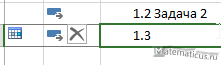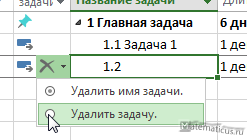Итак, построим диаграмму Ганта в программе MS Project.
Запускаем программу MS Project и создаем новый проект. Переходим на вкладку Задача и выбираем Диаграмма Ганта
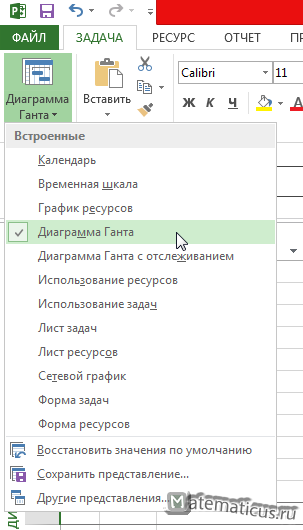
Отобразится интерфейс программы Project в следующем виде: сверху появится временная шкала, ниже редактор Диаграммы Ганта и временной период.
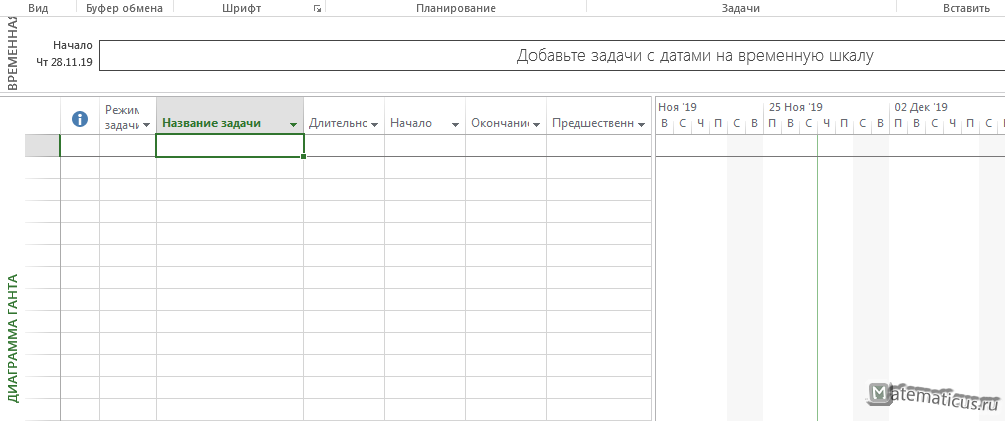
Для примера заполним несколько задач, начнем с главной задачи. Переходим в Задачи в поле Вставить и нажимаем Суммарная задача

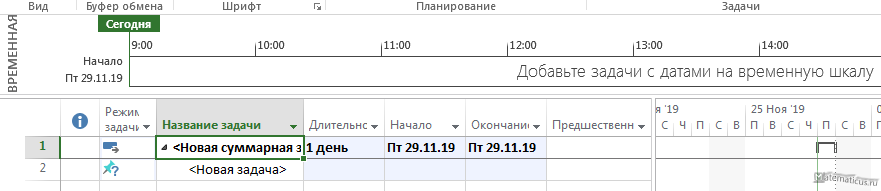
Два раза щелкаем указателем мышки по верхней появившиеся первой строке с названием Новая суммарная задача, появляется окно Сведения о суммарной задаче на вкладке Общие указываем название — Главная задача, ставим галочки — Показать на временной шкале и Сведение, даты выберем с 02.12.19 по 06.12.19
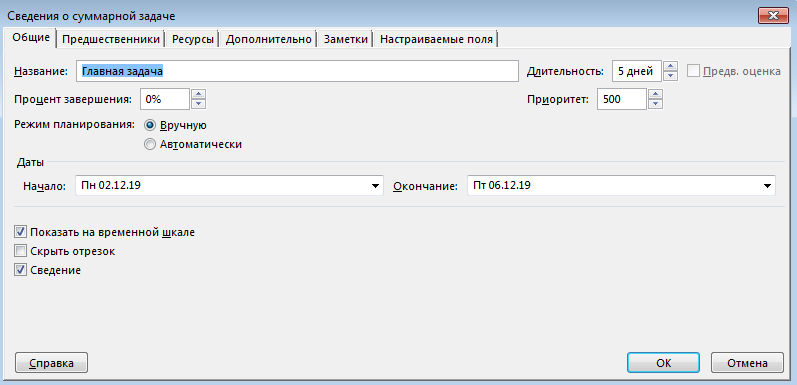
Жмем Ок

Затем в программе MS Project переходим на следующую строку и аналогично повторяем предыдущие действия.
Только в окне Сведения о задаче в поле название указываем Задача 1 (лучше указывать нумерацию, чтобы их потом различать между собой), дата с 02.12.19 по 02.12.19, режим планирования — автоматически, ставим галочки — Показать на временной шкале и Сведение
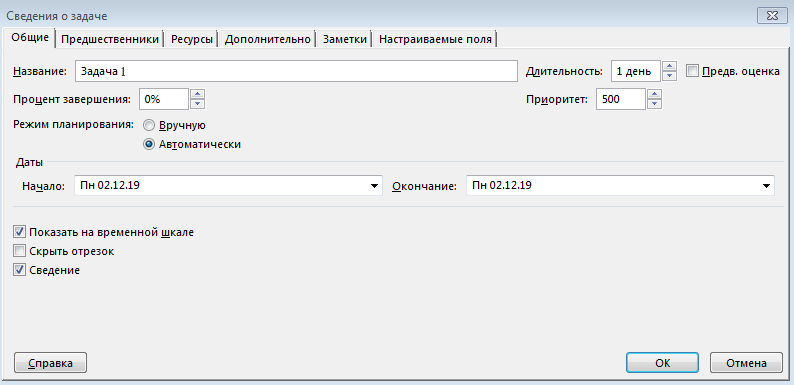
Далее на вкладке Задача выбираем Задача, а также переходим на вкладку Формат и ставим галочки – Номер в структуре и Суммарные задачи. В итоги появится нумерация задач.
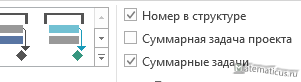

Аналогично повторяем предыдущие действия
Указываем задача 2, дата с 03.12.19 по 03.12.19
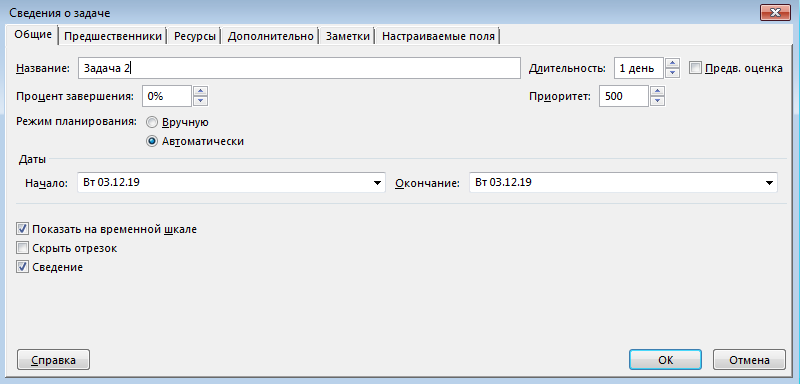
и переходим на вкладку Предшественники в выбираем из списка Задача 1 и жмем Ок
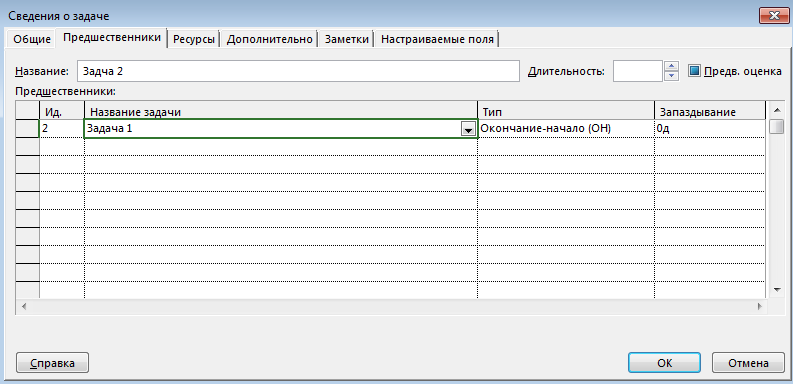
Появится стрелка для связи диапазонов дат с задачами — диаграмма Ганта в программе MS Project

Опять повторяем действия для завершения Главной задачи с подзадачами — вводим Задача 3.
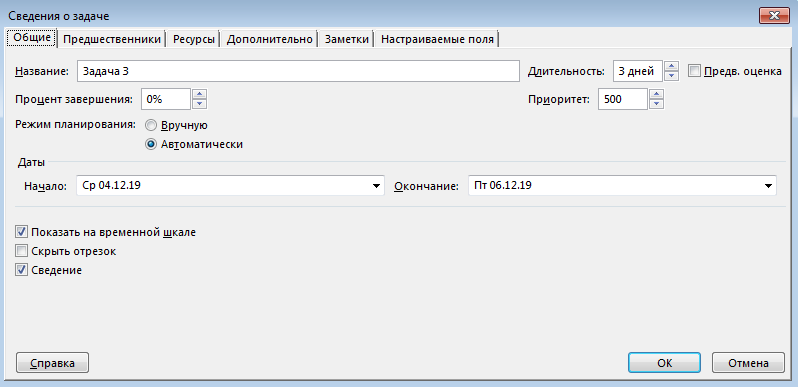
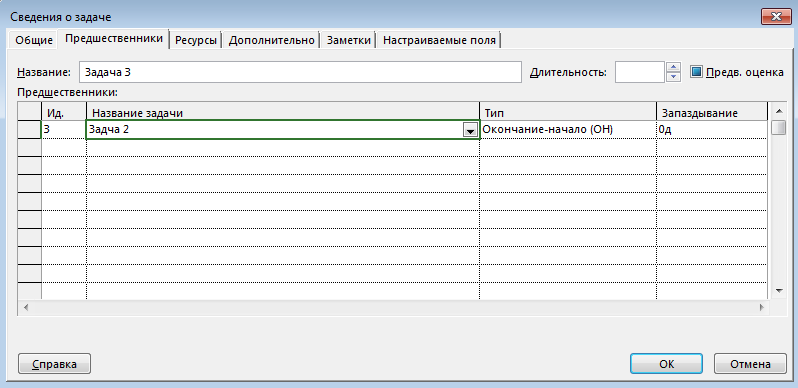
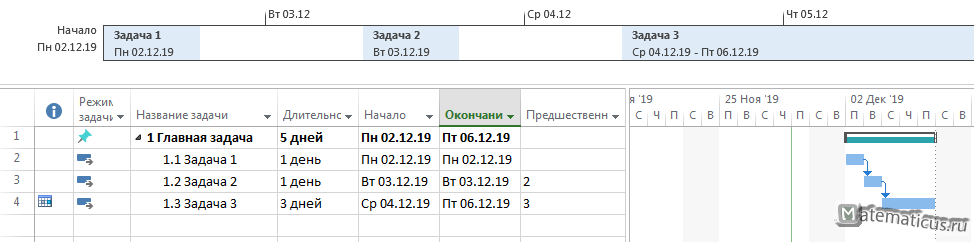
После в строке Главная задача режим задачи ставим Автоматическое планирование
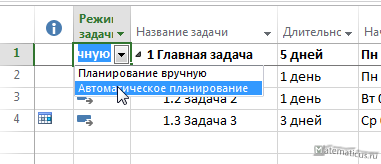

Также в столбце процент завершения можно указать уровень выполнения каждой задачи, и при этом отобразится процент выполнения общей задачи планирования.

Как удалить задачи в программе MS Project
Для удаления задач, необходимо навести на удаляемую стоку и нажать кнопку Delete, появится крестик, для удаления задачи нажимаем на него.